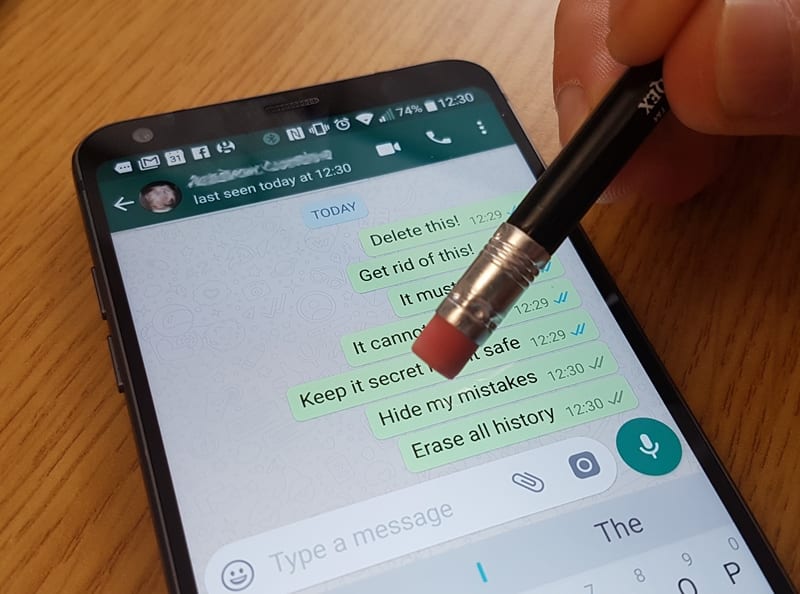A lassú iPhone felgyorsításának egyszerű módjai:
- Indítsa újra iPhone-ját a rendszer frissítéséhez, és zárja be a szükségtelen alkalmazásokat, hogy erőforrásokat szabadítson fel. Ez egy egyszerű, de hatékony első lépés.
- Tisztítsa meg a RAM-ot, frissítse az iOS-t a legújabb verzióra, és optimalizálja az iPhone beállításait a Background App Refresh kikapcsolásával a sebesség növelése érdekében.
Lassú iPhone-nal foglalkozik? Számos oka lehet annak, hogy iPhone-ja lelassulhatott, például elégtelen memória, túl sok háttérfolyamat, elavult szoftver stb. Tehát hárítsuk el a problémát, és menjünk végig néhány javításon, amelyek segítségével felgyorsíthatja iPhone készülékét, és újra bekapcsolhatja. nyomon követni.
- Indítsa újra az iPhone készüléket
- Zárja be a szükségtelen alkalmazásokat
- Törölje a RAM-ot
- Frissítse az iOS-t
- Kapcsolja ki a háttéralkalmazást és a helyszolgáltatásokat
- Kapcsolja be a Reduce Motion funkciót az iPhone készüléken
- Szabadítson fel helyet iPhone-ján
- Állítsa vissza a gyári beállításokat
1. Indítsa újra az iPhone készüléket
Az első lépés az iPhone újraindítása. Ha iPhone X-et vagy újabbat használ, nyomja meg és tartsa lenyomva az oldalsó gombot a hangerőszabályzó gombok valamelyikével együtt. Ha iPhone-ján van Kezdőlap gomb, nyomja meg és tartsa lenyomva az oldalsó gombot, amíg meg nem jelenik a kikapcsolás csúszka. Engedje el, amikor a csúszka megjelenik a képernyőn, és húzza a csúszkát balról jobbra az iPhone kikapcsolásához.

Várjon körülbelül 30 másodpercet. Ezután kapcsolja be iPhone-ját az oldalsó gomb megnyomásával és lenyomva tartásával, amíg meg nem jelenik az Apple logó. Ez frissíti a rendszert, és automatikusan kijavít néhány olyan hibát, amelyek lassulást okozhatnak.
2. Zárja be a szükségtelen alkalmazásokat
A legtöbb iPhone nagyon jól tudja kezelni a többfeladatos munkát, de ha sok erőforrás-igényes alkalmazást, például fotó-/videószerkesztőt vagy játékot futtat, iPhone-ja késhet vagy lelassulhat.
Ez különösen észrevehető a régebbi telefonokon, amelyeknek kevés a memóriája. Kényszerítse be azokat az alkalmazásokat, amelyeket nem használ aktívan, és ellenőrizze, hogy ez segít-e felgyorsítani iPhone-ját.
3. Törölje a RAM-ot
Öblítse ki a RAM-ot, hogy visszaállítsa iPhone csúcssebességét. Olvassa el útmutatónkat a teljes körű utasításokért arról, hogyan törölheti a RAM-ot az iPhone-on a gyorsabb működés érdekében.
4. Frissítse az iOS-t
- Lépjen a Beállítások → Általános → Szoftverfrissítés menüpontra.
- Koppintson a Frissítés most lehetőségre, ha elérhető frissítés.

5. Kapcsolja ki a háttéralkalmazást és a helyszolgáltatásokat
Bizonyos folyamatok, például a háttérben futó alkalmazásfrissítés és a helyszolgáltatások sok energiát fogyasztanak, ami lelassíthatja az eszközt. Ezért javasoljuk, hogy kapcsolja ki ezeket az iPhone felgyorsítása érdekében.
- Lépjen a Beállítások → Általános menüpontra.

- Érintse meg az Alkalmazásfrissítés a háttérben → Ismét lehetőséget, majd válassza az Alkalmazásfrissítés a háttérben → Kiválasztás lehetőséget.

- Ezután lépjen a Beállítások → Adatvédelem és biztonság → Helyszolgáltatások menüpontra.

- Kapcsolja ki a Helyszolgáltatást.

6. Kapcsolja be a Mozgás csökkentése funkciót az iPhone készüléken
Az iOS animált vizuális effektusai remekek, de nagyszerűek az értékes erőforrások felhasználásában is. Ha iPhone-ja lemarad, célszerű kikapcsolni ezeket a parallaxis hatásokat.
- Lépjen a Beállítások → Kisegítő lehetőségek menüpontra.

- Most lépjen a Mozgás elemre, és kapcsolja be a Mozgás csökkentése lehetőséget.

7. Szabadítson fel helyet iPhone-ján
Ha a fenti lépések egyike sem segít felgyorsítani iPhone-ját, akkor lehet, hogy az eszköz tárhelye túlságosan megtelt, és némi törléssel is járhat.
Ha meg szeretné tudni, hogy mennyi szabad hely van, lépjen a Beállítások → Általános → iPhone tárhely menüpontra.

Azt javaslom, hogy szabaduljon meg azoktól az alkalmazásoktól, amelyekre már nincs szüksége, és törölje a nagy fájlokat, például videókat, fényképeket és zenét. Tekintse meg ezt a bejegyzést további tippekért, amelyekkel tárhelyet szabadíthat fel iPhone-ján.
8. Állítsa vissza a gyári beállításokat
Még mindig nem sikerült gyorsabbá tenni iPhone-ját? Próbálja meg visszaállítani a gyári alapértékekre. Kérjük, vegye figyelembe, hogy ezzel törli az összes adatot, és iPhone készülékét „újszerűnek” állítja be. Ezért elengedhetetlen, hogy először biztonsági másolatot készítsen iPhone-járól.
- Válassza a Beállítások → Általános menüpontot.
- Válassza az iPhone átvitele vagy visszaállítása → Minden tartalom és beállítás törlése lehetőséget.

- A folyamat megerősítéséhez meg kell adnia Apple ID-jét és jelszavát.
Az iPhone készülék törlődik, és visszatér az eszköz első használatakor látott beállítási képernyőhöz. Ezután visszaállíthatja iPhone-ját egy biztonsági másolatból.
Az iPhone több okból is lelassulhat, de általában a fent említett tippekkel fel lehet gyorsítani a sebességet. Ha semmi sem működik az Ön számára, lépjen kapcsolatba az Apple ügyfélszolgálatával további segítségért. Ha bármilyen más iPhone tippet keres, tudassa velem az alábbi megjegyzésekben.
Itt is olvashatsz:
- Tippek az iPhone-visszaállítás felgyorsításához az iTunes biztonsági mentésből
- Az iPhone és iPad gyorstöltése (végső útmutató)
- Hogyan lehet növelni a mobil adatátviteli sebességet iPhone-on
A hozzád hasonló olvasók segítenek az iGeeksBlog támogatásában. Amikor a webhelyünkön található linkek használatával vásárol, társult jutalékot kaphatunk. Olvassa el a Jogi nyilatkozatot.